在Windows 10上设置虚拟内存的步骤如下:
打开控制面板:右击开始菜单,选择“控制面板”。在控制面板中,单击系统和安全。在系统和安全页面上,单击系统。在系统页面上,单击左侧的高级系统设置。在系统属性对话框中,切换到高级选项卡,然后单击性能区域下的设置按钮。在“性能选项”对话框中,切换到“高级”选项卡,然后单击“虚拟内存”区域下的“更改”按钮。在虚拟内存对话框中,取消选中自动管理所有驱动器的页面文件大小复选框。选择要更改其虚拟内存大小的驱动器(通常是系统中安装的驱动器),然后选择自定义大小。输入您想要设置的初始大小和最大大小(MB ),然后单击“设置”按钮。单击“确定”按钮关闭所有对话框。重新启动计算机以使更改生效。请注意,虚拟内存的初始大小和最大大小应该根据您的计算机配置和要求来选择。一般来说,初始大小可以设置为物理内存的1.5倍,最大大小可以设置为物理内存的3倍。如果您的计算机有足够的物理内存,您也可以将虚拟内存的初始大小和最大大小设置为相同的值。
以上内容来自互联网,不代表本站全部观点!欢迎关注我们:zhujipindao。com
 主机频道
主机频道











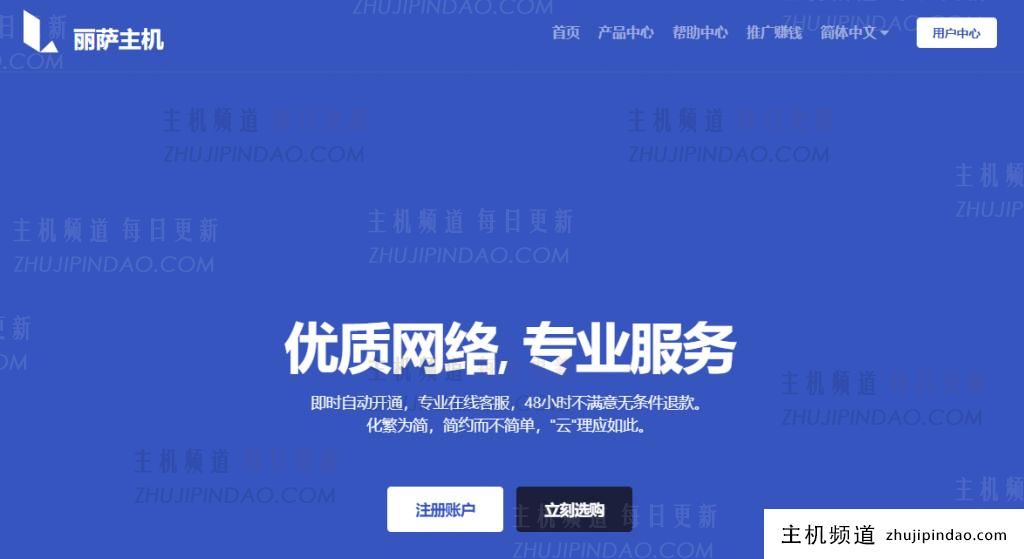
评论前必须登录!
注册